
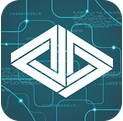

3Ds MAX实例剖析:爷爷的眼镜盒
爷爷有看报纸的习惯,一副老花镜就是他的另一双眼镜,他非常爱惜自己的老花镜,每次用完了都放在那个老式的眼镜盒里。现在那款古老的眼镜盒成了我对爷爷思念的寄托,下面我就用3DsMAX来做这款有着怀旧意味的眼镜盒。
制作工具:3DsMAX6.0中文版
制作要点:利用矩形、倒角方体、NURBS曲面制作眼镜盒,制作过程中将用到子物体操作及倒角修改命令,还有材质的编辑等。
制作过程:
一、眼镜盒和眼睛布的建模
1、建立盒面
单击"文件"---重设命令,重置系统,然后单击"创建"按钮,进入创建面板,建立眼镜盒主体。接着单击"图形"按钮,进入图形创建面板,单击"矩形"按钮,在顶视图中建立一个矩形,参数设置"长度"为100,宽度为250,"边角半径"为35,如图1所示: 
图1
2、单击"修改"按钮,进入修改命令面板,单击"编辑集列表"下拉列表中的"编辑样条曲线"命令,进入编辑曲线修改面板,单击"样条曲线"按钮,向下滑动面板,设置"偏移"为3。单击"编辑集列表"下拉列表中的"倒角"命令,进入倒角修改面板,选中"光滑交差面"复选框,设置"斜切值1"下的"高度"为5,偏移为3,"斜切值2"下的"高度"为35,"斜切值3"下的"高度"为5,"偏移"为3,如图2所示: 
图2
3、建立盒底
单击"图形"按钮,进入图形创建面板,单击"矩形"按钮,在顶视图中建立一个矩形,参数设置"长度"为100,"宽度"为250,"边角半径"为35,如图3所示: 
图3
4、单击"修改"按钮,进入修改命令面板,单击"编辑集列表"下拉列表中的"拉伸"命令,进入拉伸修改面板,设置"数量"为5;然后再复制一份,作为上翻盖,略微放大,并调整其位置如图4所示: 
图4
5、建立连接杆
单击"几何体"按钮,进入几何体创建面板,单击"标准几何体"下拉列表中的"扩展几何体"选项,单击"倒角柱体"按钮,在左视图中建立一个倒角圆柱,参数设置"半径"为3,高度为170,圆角为3,如图5所示: 
图5
6、建立支架
单击"倒角方体"按钮,在顶视图中建立一个倒角方体,参数设置长度为30,宽度为30,导读40,圆角为3,长度分段数为10,宽度分段数为10,高度分段数为5,圆角段数为3,再单击"修改"按钮,进入修改命令面板,单击"编辑集列表"下拉列表中的"FFD 4×4×4"命令,进入自由变形修改面板,调整控制点,如图6所示: 
图6
7、建立眼镜布
单击"几何体"按钮,进入几何体创建面板,单击"标准几何体"下拉列表中的NURBS曲面选项,单击"可控曲面"按钮,在顶视图中建立一个可控曲面,设置"长度"为130,宽度为250,长度控制点为6,宽度控制点为6,单击"修改"按钮,进入修改命令边半,单击"NURBS曲面"命令,以激活子物体编辑,调整CV点如图7所示: 
图7
二、眼镜和眼镜布材质的编辑
1、内部盒体质材质的制作:单击工具栏上的"材质编辑器"按钮,弹出材质编辑器对话框,选择第一个样本球,设置"反光强度"为35,反光度为45,"自发光"为40,单击"贴图类型"按钮,进入贴图方式卷展栏,单击"表面色"后的"无"按钮,弹出材质贴图对话框,选择"位图"选项,单击"确定"按钮,弹出选择位图文件对话框,选择一幅布纹图片,单击"返回上一级"按钮,将"表面色"后的文件按钮拖动倒"凹凸"后的按钮上,弹出复制(关联)贴图对话框,选中"关联"单选按钮,单击"确定"按钮,在视图中选择内部盒体,单击"将材质赋予物体"按钮,将材质赋予它们。选择内部主体,单击"编辑集列表"下拉列表中的"贴图坐标"命令,进入贴图坐标修改面板,选中"方体"单选按钮。
2、外部盒体以及连接杆材质的制作:选择第二个样本球,设置"反光强度"为35,反光度为45,"自发光"为40,单击"贴图类型"按钮,进入贴图方式卷展栏,单击"表面色"后的"无"按钮,弹出材质贴图对话框,选择"位图"选项,单击"确定"按钮,弹出选择位图文件对话框,选择一幅布纹图片,单击"返回上一级"按钮,将"表面色"后的文件按钮拖动倒"凹凸"后的按钮上,弹出复制(关联)贴图对话框,选中"关联"单选按钮,单击"确定"按钮,在视图中选择外部盒体以及连接杆,单击"将材质赋予物体"按钮,将材质赋给它们。
3、眼镜布材质的制作:选择第一个样本球,设置"反光强度"为35,反光度为45,"自发光"为40,单击"贴图类型"按钮,进入贴图方式卷展栏,单击"表面色"后的"无"按钮,弹出材质贴图对话框,选择"位图"选项,单击"确定"按钮,弹出选择位图文件对话框,选择一幅布纹图片,单击"返回上一级"按钮,将"表面色"后的文件按钮拖动倒"凹凸"后的按钮上,弹出复制(关联)贴图对话框,选中"关联"单选按钮,单击"确定"按钮,在视图中选择眼镜布,单击"将材质赋予物体"按钮,将材质赋给它们。
最后单击工具栏上的"快速渲染按钮",稍等片刻,一个很有些怀旧味道的眼镜盒就出现在我们的面前了,虽然有些陈旧,但是能够让人怀念起很多往事。如图8所示。 